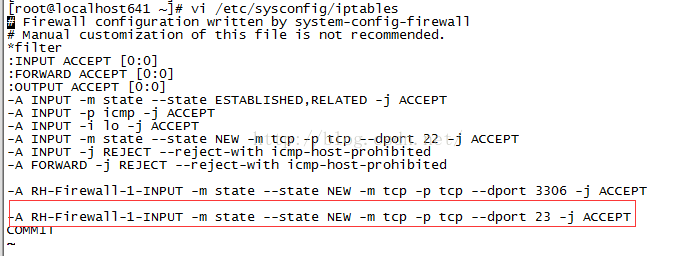RedHat6.4 rpm 安装telnet
系统为VM 安装的RedHat6.4_64 虚拟机.安装系统的时候没有安装telnet,采用镜像安装的方式。
1. vm设置启动时连接光驱
右键 虚拟机名称--设置
勾选启动时连接 ,选择系统镜像文件。
2,检查系统是否安装了 telnet
方法一:
[root@localhost641 ~]# telnet
bash: telnet: command not found
方法二:
[root@localhost641 ~]# rpm -qa telnet*
未检测出任何文件
3,安装
挂载镜像 [root@localhost641 ~]# mount -o loop /dev/cdrom /mnt/cdrom/
进入安装包文件: [root@localhost641 ~]# cd /mnt/cdrom/Packages/
查找 telnet 相关的安装包
[root@localhost641 Packages]# find *telnet*
telnet-0.17-47.el6_3.1.x86_64.rpm
telnet-server-0.17-47.el6_3.1.x86_64.rpm
查询出2个安装包, telnet-server-0.17-47.el6_3.1.x86_64.rpm为服务端, telnet-0.17-47.el6_3.1.x86_64.rpm客户端
4,.安装service
[root@localhost641 Packages]# rpm -ivh telnet-server-0.17-47.el6_3.1.x86_64.rpm
提示错误:
warning: telnet-server-0.17-47.el6_3.1.x86_64.rpm: Header V3 RSA/SHA256 Signature, key ID fd431d51: NOKEY
error: Failed dependencies:
xinetd is needed by telnet-server-1:0.17-47.el6_3.1.x86_64
5. 解决 xinetd is needed by telnet-server-1:0.17-46.el6.x86_64
telnet server不作为独立的服务器程序运行,而是受xinetd程序的控制,首先需要安装xinetd服务:
[root@localhost641 Packages]# find *xinetd*
[root@localhost641 Packages]# xinetd-2.3.14-29.el6.x86_64.rpm
[root@localhost641 Packages]# rpm -ivh telnet-server-0.17-46.el6.x86_64.rpm
6.安装完xinetd 后 重新安装
[root@localhost641 Packages]# rpm -ivh telnet-server-0.17-47.el6_3.1.x86_64.rpm
[root@localhost641 Packages]# rpm -ivh telnet-0.17-47.el6_3.1.x86_64.rpm
7. 修改telnet 启动配置文件 /etc/xinetd.d/telnet. 默认xinetd程序并不启动该服务,可在chkconfig --list看出telnet是关闭的,/etc/xinetd.d/ telnet中disable=yes可通过下面的方式启动telnet:
1) chkconfig telnet on //该命令修改了/etc/xinetd.d/telnet的配置,设置disable=no
2) service xinetd restart 再次chkconfig --list看到telnet已经启动。
3) vi /etc/xinetd.d/telnet 将DISABLE =YES 修改为on
8,激活服务
telnet 是挂在 xinetd 底下的,所以自然只要重新激活 xinetd 就能够将 xinetd 里头的设定重新读进来
[root@localhost641 Packages]# servicexinetd restart
或者 #/etc/rc.d/init.d/xinetd restart
9 .设置防火墙。
防火墙会阻止telnet 所以需要防火墙的允许
通过命名 netstat -anp | grep telnet 查看 telnet 所占用的端口 23
修改 通过 vi /etc/sysconfig/iptables命令添加使防火墙开放23端口
增加 -A RH-Firewall-1-INPUT -m state --state NEW -m tcp -p tcp --dport 23 -j ACCEPT
通过命令的方式添加端口
[root@centos httpd]# /sbin/iptables -I INPUT -p tcp --dport 80 -j ACCEPT
[root@centos httpd]# /etc/rc.d/init.d/iptables save
[root@centos httpd]# /etc/init.d/iptables restart